Windows 10 умеет работать с разными файловыми системами, но основной, ею используемой, является всё же NTFS. Эта файловая система поддерживает концепцию разрешений, позволяющую гибко настраивать права доступа к отдельным папкам и файлам как локально, так и по сети. Поддерживается ею также и механизм наследования, когда разрешения родительского объекта автоматически «распространяются» на объекты дочерние.
Кроме того, каждый объект в файловой системе имеет своего владельца, коей является учетная запись пользователя.
При работе с файлами и папками, для которых права были настроены каким-то особым образом, иногда возникает необходимость временно изменить их разрешения, скажем, для предоставления к ним доступа другим пользователям. Естественно, после этого разрешения приходится восстанавливать. Чтобы зря не тратить на эту процедуру время, перед тем как что-то менять, имеет смысл создать резервную копию разрешений и в случае чего оперативно восстановиться из нее.
Создается такой бекап очень просто.
Откройте от имени администратора командную строку и выполните в ней следующую команду:
icacls "Полный путь к файлу или папке" /save "D:\Разрешения.tхt"
Сведения о разрешениях будут сохранены в текстовый файл с указанным именем в корень локального диска D.
Если вам нужно создать резервную копию для папки и всех вложенных в нее объектов (файлов и папок), добавьте к команде два ключа t c, вот так:
icacls "Полный путь к файлу или папке" /save "D:\Разрешения.tхt" /t /c
Ключ T в данном случае указывает, что команда должна быть применена ко всем файлам в текущем каталоге и всем подпапкам, ключ C включает игнорирование ошибок, которые могут возникнуть во время выполнения процедуры.
Столь же просто выполняется восстановление разрешений.
Выполните в запущенной от имени администратора командной строке или консоли команду icacls "Path1" /restore "Path2", где Path1 — полный путь к файлу и папке, для которых восстанавливаются разрешения, а Path2— полный путь к текстовому файлу с записями параметров разрешений.

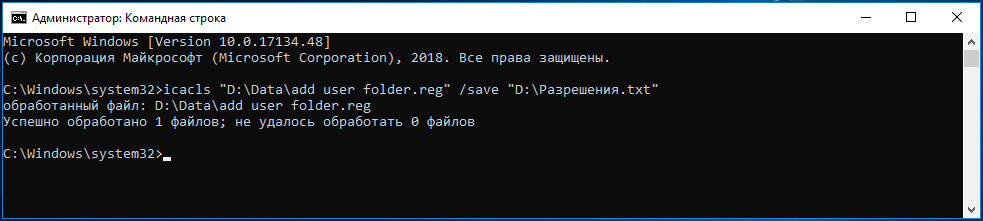
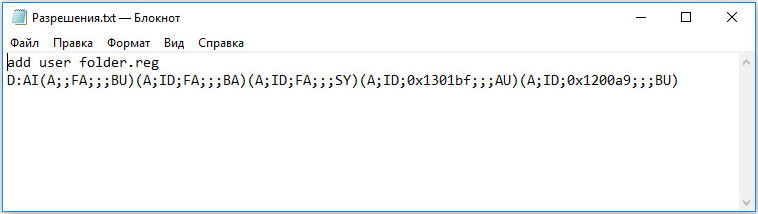
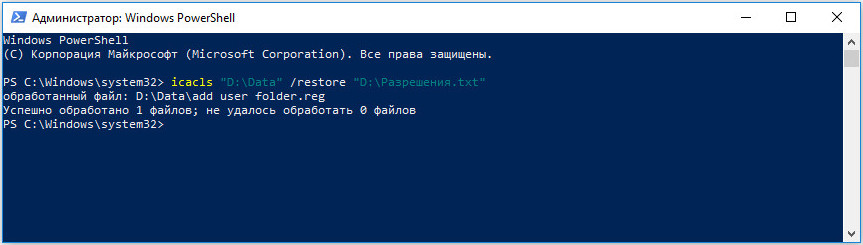
Добавить комментарий